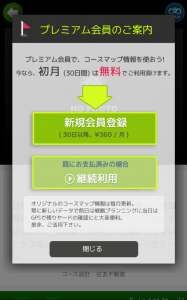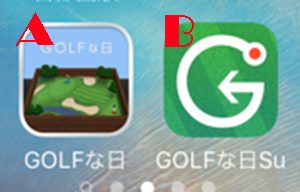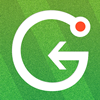 ゴルフな日 サポート情報
ゴルフな日 サポート情報
お知らせ
-
2025.12.25
-
2025.12.23
-
2025.12.17
-
2025.12.02
-
2025.11.13
よくあるご質問
 Su版
Su版
ユピテル社製ゴルフナビ専用機データを採用しています。ティやグリーンの位置が予め登録されていますので、地点登録を行うだけで事前のプランニングや、プレイ中のコース戦略、そしてプレイ後の分析など、スコアアップへのマイキャディとして使えるアプリです。
ゴルフ場コースデータ以外にも、ゴルフ場詳細情報を閲覧することが出来ます。
コースマップデータは毎月1回以上のタイミングで定期的に順次更新をしておりますため、コース毎に更新時期が異なっております。
コース変更等があったゴルフ場がありましたらご連絡下さい。更新情報は、マップル・オンホームページならびに「GOLFな日 Su」アプリトップページ左下にあります、ヘルプ・設定からご覧いただけます。
はい、お使いいただけます。電波が届かない場所でもダウンロード済みのゴルフ場コースデータは、各種モードをご利用いただけます。ただし、付近にある高圧送電線など電離層の影響があるなど、ご使用の環境下によっては、GPSの補足に時間がかかったり、誤差が生じる場合がございます。
ゴルフ場の検索及びコースデータのダウンロードはApp Store等に通信を行います為、電波の届く場所でご使用ください。ゴルフ場によっては、電波が届かない可能性もございますので、事前にダウンロードをすることをおすすめいたします。
<iOS>
iOS13以降のiPhone15、15Plus、15pro、15Pro Max iPhone14、14Plus、14pro、14Pro Max、iPhone13、13pro、13Pro Max、13mini、SE 第3世代、12、12Pro、12Pro Max、12mini、SE 第2世代、11、11Pro、11Pro Max、XR、Xs、Xs MAX、X、8、8Plus、iPhone7、7Plusに対応しております。
また、Apple watchはSeries3以降、WatchOS5.0以降に対応しております。
Apple watchのGPSモデル、GPS+Cellularモデルはどちらのモデルでも対応しており、ご利用いただけます。上記対応機種以外はサポート対象外になりますので、ご了承下さい
GPS計測モード、およびホール送りモードで12分30秒以上お待ち頂いても変化の無い場合は、端末のGPS取得機能が「オフ」になっている可能性がありますので、以下の方法にてご確認をお願い致します。
<iOS端末 確認方法(iOS13.x、14.x)>
1)iPhone本体画面の「設定」アイコンをタップ(押す)
2)「プライバシー」をタップ
3)「位置情報サービス」を「オン」
4)3)の画面下部にあるアプリ名一覧にて「ゴルフな日-Su」が「許可しない」状態になっていたら、「このAppの使用中のみ許可」または「常に許可」に変更して下さいまた上記設定になっている場合でも、一旦チェックを外し再度チェックを入れることで改善される場合がございます。
通常では、コースマップ画面上にてティーグランドからグリーンセンターまで伸びている線上または横に「+〇y」「-〇y」という2点間の高低差情報が表示されています。
コースマップ上に高低差情報が表示されていない場合は、以下の設定がONになっていることが考えられますので、以下の設定項目をご確認下さい。
・アプリTOP ヘルプ・設定→競技用モード がONの場合はOFFにする
競技用モードをOFFにしていただくと高低差情報及び、コースマップ画面右下に風向き、風速情報が表示されますので、再度コースマップをご確認下さい。
当アプリは月額課金制(定期購入)の仕組みを使用しておりますが、「定期購入へのお申し込み」はアプリインストールの後にお客様にて「プレミアム会員登録」のお手続きを行った後から課金が発生する形となります。
<iPhoneの場合>
「サブスクリプション」項目自体が表示されない
又は、「サブスクリプション」を選択しても当アプリが表示されない上記状況である場合には、確認いただいているApple IDがご契約されているApple IDと異なっている可能性がございます。
複数のApple IDをお持ちの場合は、他のApple IDでサインインのし直しの上、再度解約手順に沿ってご確認下さい。また複数のApple IDはお持ちでない場合には、アプリ内での「プレミアム会員登録」の申し込み手続きを行われたかどうかをご確認下さい。
※「プレミアム会員登録」の画面は、追加したいゴルフ場を検索からご希望のコースのダウンロード後、Myゴルフコースを表示からコースを選択すると表示されます。また、以下の場合「プレミアム会員登録」のお手続きは行われておりませんので解約の手続きは不要です。
・アプリのインストールを行っただけでご利用されていない場合
・アプリのインストール後、追加したいゴルフ場を検索>コースをダウンロードをした後、Myゴルフコースを表示>ダウンロードされたコースを閲覧していない場合
iPhoneアプリの「Myゴルフコースを表示」のリストからコースデータを削除する場合は、以下の手順を行ってください。
【操作】
1.アプリを起動し、「Myゴルフコースを表示」をタップ
2.削除したいコースを触ったまま画面左側へスライドすると、右側に赤い「delete」ボタンが表示されますのでそちらをタップいただければ削除することができます<Apple Watchのコースリストを削除したい場合>
Apple Watchから一旦当アプリの削除をお願いします。1.iPhoneのWatchアプリを起動→画面下部にあるGOLFな日Su(Apple Watchにインストール済)をタップ
2.AppをApple Watchで表示をOFFにする
Apple Watchから当アプリのアイコンが消えたことを確認してから、再度ONに戻す
同じOSへの機種変更の際には、
・サブスクリプション(購入)状況
・計測履歴データ
の引継ぎを行っていただくと、新しい端末でも機種変更前と同じ環境でのご利用が可能です。<サブスクリプションの引継ぎ>
当アプリのサブスクリプションの購入状況はApple Account(Apple ID)/Googleアカウントと紐づいております。
その為、変更される機種がiPhoneである場合には同一のApple Account(Apple ID)、Androidの場合には同一のGoogleアカウントを使用することで購入状況を引き継ぐことが可能です。
異なるApple Account(Apple ID)/Googleアカウントを取得した場合には、現在のサブスクリプションの購入状況を引き継ぐことは出来ませんのでご注意ください。以下の手順でサブスクリプションの登録確認が可能です。
〈iPhoneの場合〉
・設定→画面上部ユーザ名→サブスクリプション→ゴルフな日SU の表示があるかどうかをご確認下さい
〈Androidの場合〉
・Playストアを開き、画面右上のユーザーアイコン→お支払いと定期購入→定期購入→ゴルフな日Su の表示があるかどうかをご確認下さい<計測履歴データの引継ぎ>
機種変更前の端末でアプリ内に保存されている計測履歴データを保存し、新しい端末で保存した計測履歴データを読み取ることでデータを移行することが可能です。機種変更前の端末でバックアップデータを作成して下さい。
履歴データのバックアップ操作については、アプリTOP ヘルプ・設定→操作マニュアル→履歴データのバックアップ・リストア(履歴データのエクスポート)にご案内しておりますのでご参照下さい。機種変更後の端末にてバックアップデータのリストアをお願い致します。
計測履歴データをリストアしますと「Myゴルフコースを表示」にダウンロード済だったコース名が表示されますが、コースリストのみのためコースマップをご利用になるには改めて各コースデータを以下の手順で再ダウンロードしていただく必要がございます。・Myゴルフコースを表示からコースを選択→ゴルフ場詳細情報→コースをダウンロード
機種変更前の端末でバックアップデータを作成していない、また手元に以前の端末がないという場合には、計測履歴データの引継ぎはできかねます。
恐れ入りますが、「追加したいゴルフ場を検索」からゴルフ場を選択して個別にダウンロードをお願い致します。
ゴルフな日Suのプレミアム会員(サブスクリプション)でご利用いただけるお支払い方法は、「クレジットカード」「iTunesコード残高」「キャリア決済」の3点です。
ゴルフな日Suのサブスクリプション(定期購読)は、Apple Account(Apple ID)にご登録された方法でお支払いとなります。
現在の登録お支払方法はiPhoneからご確認いただけます。1.iPhoneの設定を開き、画面上部のユーザ名が表示されている部分をタップします。
2.お支払いと配送先を選択します
3.パスワード入力を求められたら、Apple Account(Apple ID)のパスワードを入力してください
4.登録したお支払情報が表示されます
※お支払方法を複数登録している場合は、一番上のお支払方法が優先されます
最近お問い合わせの返信がエラーで戻ってきたしまう場合が多くあります。
いただいたお問い合わせについては、年末年始やGWなどを除いて通常1営業日以内にご返信を差し上げています。
(水曜日お問い合わせ→木曜日中までにご返信、金曜日お問い合わせ→翌週月曜日までにご返信)
1~2日経っても返信が届かない場合、サポートにメールが届いてない・サポートからの返信が受信できていない可能性がありますので、以下をご確認ください。
★迷惑メールフォルダに入ってる
★迷惑メール設定で返信を弾いてる
スマートフォンの迷惑メール設定でドメイン「mapple-on.jp」の受信を許可にするか、gmailなどのフリーメールアドレスからのお問い合わせください。
★お問い合わせ時に入力したメールアドレスが間違っていた
お問い合わせフォームから送信後、受信完了メールがとどきます。届かない場合は、迷惑メール設定で弾かれているか、入力メールアドレスが間違っている可能性があります。
ご確認の後、お手数ですが再度ご連絡いただけますようお願いいたします。
プレミアム会員登録中なのに
Myゴルフコースを表示>コース選択後に「プレミアム会員登録画面」が表示される場合は、以下の可能性が考えられます。1.お客様のアカウントでの認証がうまく行われなかった
2.ご契約のApple Account(Apple ID)と現在サインインされているApple Account(Apple ID)が異なっている
3.自動更新が何らかの原因で停止してしまったまずは念のため、Apple Account(Apple ID)とご契約状況をご確認ください。
1.iPhoneの設定→画面上部のユーザー名→サブスクリプションをタップ
2.ゴルフな日SUをタップし、ご契約状況をご確認下さい。
※「サブスクリプションをキャンセルする」の赤文字で表示されている場合は、ご契約中となります
※「サブスクリプションの有効期限が切れました」と表示されている場合は解約済の状況となります「サブスクリプション」の項目が表示されない、あるいはサブスクリプションの項目内にゴルフな日suが表示されない場合は、Apple Account(Apple ID)が会員登録を行ったIDと異なっている可能性があります。
ご契約のIDでサインインをし直していただき、その後アプリを起動し動作をご確認願います。Apple Account(Apple ID)がご契約IDと同じで購読状況も有効だった場合は、一旦サインアウトを行ってから再サインインをお試しください。
再サインイン後、再度アプリを起動>Myゴルフコースを表示>コースを選択>プレミアム会員画面が表示されましたら「継続利用」を選択し、コース詳細が閲覧できるかをご確認ください。
※バックグラウンドでゴルフな日suアプリが立ち上がっている場合は、完全に終了させてからサインアウトを行ってください。
※認証時に通信いたしますので、通信環境の安定した場所でお試しください。またそちらでも改善されない場合は、端末の再起動をお試しくださいますようお願い致します。
電源を長押しし、スライドして電源をオフを行い完全に電源を切った後、再度電源をオン。なおお試しの際、通信環境を切り替えられます場合には、Wi-Fi⇒4G/LTE(逆も同様)へ切替てお試しいただきたく存じます。
どうぞよろしくお願いいたします。
当アプリは初回のプレミアム会員登録をお申込みいただくことで、お申込み日から30日間は無料で全ての機能がご利用いただけます。
無料期間が終了すると、自動的に月額有料コースに切り替わり、月額360円の料金が発生します。
※再登録時は無料期間はつきません。例)アプリインストール⇒無料
コースのダウンロードまで⇒無料
コースの詳細を閲覧(プランニングモード、GPS計測 等)⇒プレミアム会員登録のご案内から「新規登録」のお手続き後にコース詳細の閲覧が可能になる※無料期間内に解約手続きを行っていただければ、料金は発生しません。(期限日の1日以上前にご解約いただくことをお勧めします)
※解約手続きが完了していても、期限日まではアプリは使用いただけます。【注意事項】
当アプリは「定期購入」の料金システムを利用しており、初回お申し込み後30日の無料期間を過ぎますと自動更新される(お支払いが行われる)形となっております。
無料期間ご利用ののち、利用継続(課金契約)をされない場合、お客様にて解約手続きを行っていただく必要がございます。※なお、ご契約されると解約手続きを行うまで自動で更新されます。
更新停止の際は、アプリのアンインストールや機種変更の前に必ず解約手続きを行ってください。
解約方法は、アプリ起動しヘルプ・設定>解約方法をご参照下さい。また、定期購入はご契約時のアカウントに紐付いています。
Android端末でのご登録:Googleアカウント
iPhone端末でのご登録 :Apple Account(Apple ID)ご契約を行ったアカウントとパスワードはお忘れのないようご注意ください。
アカウント/パスワードがご不明の場合は、機種変更時の引継ぎやご解約のお手続きができません。定期購入に関する詳しい情報は、GooglePlayヘルプセンターまたはApple社サポートページにてご確認ください。
大変申し訳ございませんが、電話サポートには対応しておりません。
ご不明な点がございましたら、お知らせ/ヘルプ>お問い合わせよりお問い合わせをお願いいたします。
何卒よろしくお願い申し上げます。
当アプリでのご利用に関しましては異なるOS端末間での連携対応ができていない状況の為、申し訳ありませんが現状のご利用はできかねます。
NG例:iPhone端末×Android Wear
Android端末×Apple Watch
各モードのコースマップ上にあります直線上のヤード数は各ティー位置からグリーンセンターまでの高低差を含まない直線距離となっております。
なお各モードの画面右上にありますヤード数は公式HPなどで発表されておりますヤード数を表示しており、コースマップ直線上のヤード数と差異がある場合があります。
公式HPのヤード数はフェアウェイセンターを追ってジグザクに計測したり、高低差を含む・含まないなど(ゴルフ場によってルールが違うようです)である為、コースマップ上の直線距離を示すヤード数とは一致しないことがございます。
詳しくはコチラ
ティ位置につきましては、グリーンから一番遠い位置から順に1番~と設定させていただいておりまして、数字が大きくなるとグリーンに近くなる形となっております。
おおよそ1番がバックティになるとは思いますが、バックティより後ろにティがあるゴルフ場では、必ずしも1番がバックティでない場合もございます。バックティやレギュラーティ等のティの名称がゴルフ場により異なっておりますため、アプリ上では各ティの名前ではなく数字で表記させていただいております。
ご了承下さい。
以下の操作をしたときに、「サーバエラー」と表示される場合は、通信ができない、または不安定な状況になっている可能性がございます。
・コースデータのダウンロードを行おうと「追加したいゴルフ場を検索」→都道府県を選択した時
・「Myゴルフコースを表示」→コースを選択→ゴルフ場詳細情報を選択した時通信環境を切り替えて(4G→Wi-Fi、Wi-Fi→4G)再度お試し下さい。
通信環境の切り替えでも改善されない場合は、通信を使用しない設定になっていないか端末の設定をご確認下さい。
・設定>モバイルデータ通信がオンになっているか(※通信契約されている端末の場合)
・機内モードがオフになっているか設定の変更を行われましたら、念のため端末の再起動を行っていただいてからアプリの起動、再度「追加したいゴルフ場を検索」から操作を行って下さい。
追加したいゴルフ場を検索>都道府県>ゴルフ場一覧の画面で、文字が重なって表示されている、または文字化けしていてタップしても選択ができない場合、
端末の文字サイズが拡大になっていないか、設定をご確認下さい。設定>画面表示と明るさ>文字サイズを変更>拡大になっている場合は、スライダーを真ん中あたりの中サイズにしていただき、再度ゴルフ場一覧をご確認ください。
また文字サイズの変更で改善されない場合は、同設定画面の「文字を太くする」もOFFにし、ご確認をお願い致します。
プレミアム会員登録を行う際に「購入に失敗しました」と表示され、登録が完了できない場合は、以下当てはまる状況を確認の上で操作をお願いいたします。
【購入のお手続きに「Face ID」をお使いの場合】
Face IDでの購入の場合、お支払いの際はサイドボタンを2回押しすることでFace ID認証が可能となります。
サイドボタン1回押しはキャンセル扱いになるため、「購入に失敗しました」とメッセージが表示されるようですので、サイドボタン2回押しをお試し下さい。【既にプレミアム会員登録済みなのに購入失敗と表示される場合】
★お使いの端末とAppleとの間で認証が正常に行われなかった時
★端末に設定されているApple IDがゴルフな日suアプリをインストールした時のIDと異なっている
ことが考えられます。この場合は、サインインのし直しと端末再起動をお願いいたします。
1.iPhoneの設定>iTunes StoreとApp Store>Apple IDをタップし、サインアウト
2.電源ボタンといづれかの音量調節ボタン長押し※⇒スライドして電源をオフを行う。30秒ほど置いてから再度電源をオンにする
※本体にホームボタンがある端末は電源ボタンの長押し
3.端末の起動後に再度、設定からApple IDサインイン
その後、再度Myゴルフコースを表示→コース選択のあと、コース詳細画面に進むかどうかをご確認下さい。
プレミアム会員登録画面が表示されます場合は「継続利用」を選択下さい。上記操作でも改善されない場合は、同ページ下部にある「直接問い合わせる」ボタンからサポートへお問合せ下さい。
その際、具体的に行われた操作と表示されているページ内容を明記いただけますと早く解決される場合があります。
Apple Watchで連携させてご利用の際、Watch側の距離表示が正常に出ない場合には、以下の操作を行ってください。
【操作】
1.iPhone本体側のWatchアイコン>マイウォッチのGOLFな日Su>AppをApple Watchで表示 の設定をオフにする
2.Apple Watchから「GOLFな日Su」のアイコンが削除されたら、再度設定をオンにしてください。また、上記でも改善されない場合には以下の設定であるかをご確認下さい。
・iPhone本体側設定→Bluetoothをオン
・端末の設定>位置情報サービス オン>GOLFな日Suを このAppの使用中のみ許可 もしくは 常に許可 にチェック
・アプリ内のMyゴルフコースを表示→ご利用のゴルフ場を選択→「自動ホール送りモード」を選択しているか
※GPS計測モードはWatch連携対応を行っていないモードになります。
Apple Watchでのご利用中、アプリの画面が勝手にホーム画面(時計画面)に戻ってしまう場合は、プレー中にクラウンボタンが押されている可能性がございます。
クラウンが押されても次回の画面復帰時に自動的にコースマップ画面に戻る設定がありますのでご案内致します以下の設定をご変更ください。(Watch OS9で確認)
1.iPhone本体側のApple Watchを設定するアプリを起動する
2.マイウォッチ→一般→時計に戻る→GOLFな日Su→Appに戻るをオン上記に設定いただき「Watch側のGPS優先設定をON」にしている状態でアプリをご利用の場合、クラウンが押されると一旦ホーム画面に戻りますがその場合は何も操作せず消灯されるまでお待ちください。
次回画面点灯時に画面が書き換わり当アプリのコースマップ画面に戻ります。なお上記設定は「Watch側のGPS優先設定をON」にしている状態でのみ有効となりますのでご注意下さい。
上記設定いただきましたら、ゴルフ場以外の場所でも表示の確認が可能ですので以下の操作で時計画面からコースマップ画面に戻るかどうかの確認をお試しいただけますでしょうか。
1.Apple Watchでアプリを起動していづれかのコースを選択→コースマップ画面を表示する
2.クラウンを押してホーム画面(時計画面)にした上で画面を消灯する(手首を傾けるか消灯するまでそのまま待つ)
3.10秒程画面が消えたままにしてから再度画面を復帰させるとコースマップの画面が表示されている
※上記2の消灯後すぐ(数秒)の画面復帰の場合ですと、コースマップ画面に戻らず時計画面のままの表示となることがあることを確認しています。
まずは、Watchとのペアリングができているかをご確認ください。
1.iPhone本体側のApple Watchアイコン>マイウォッチ>GOLFな日 Su>AppをApple Watchで表示 がオン(緑のボタン)になっている
2.Watch側にゴルフな日suのアプリアイコンが表示されている次に以下のiPhone本体側の設定をご確認ください。
☆設定>プライバシー>位置情報サービス オン>GOLFな日Su を選択し「このAppの使用中のみ許可」または「常に許可」にチェックが入っている
ご利用条件として、iPhone本体は「iOS11以降」、AppleWatchは「OS5.0以降」、アプリバージョンは「ver2.5.1以降」へのアップグレードが必須となっておりますので、お持ちの端末のOSやバージョンをご確認してからご使用ください。
上記を全て確認しましたら、ご利用のwatch端末によって操作方法が異なります。それぞれの利用方法に沿ってお試しください。
【GPS内蔵のwatch端末(Apple Watch series 2以降)を単体使いされる方】
操作案内は、こちらをご覧ください。
アプリバージョン2.7.1以降から、Watch側にて本体側で選択したコースの履歴10件を表示させるようになりましたので、Watch側のアプリ起動のみでスタートさせることが可能になりました。
Watch側にてゴルフ場、コースを選択していただきホールのレイアウト図が表示されたらラウンド開始(GPS計測も開始)となります。★WatchのGPSを稼働させるための設定
・Watch OS 5以降
ホールレイアウト画面を右スライドし「GPS設定」>Watch側のGPS優先をON に設定
・Watch OS 5未満の場合
本体側の設定>Bluetooth オフ※Apple Watch側のGPSを単体でご利用されますと電池消費が大きくなりますこと、予めご了承下さい。
【Apple Watch series 1(GPS非搭載)をご利用の方】
iPhone本体のGPSを使って位置情報を取得し、その距離をApple Watchに反映します。
iPhoneの設定>Bluetooth オンであることを確認してください。
1)Watch側の「GOLFな日Su」アイコンをタップし、「iPhoneでホールを選択してください」の画面が表示2)本体iPhone側にてアプリを起動いただき、Myゴルフコースを表示>ご利用のコースを選択>「自動ホール送りモード」をタッチ>コースレイアウトまで表示させてください。
※自動ホール送りモード以外ではApple Watchとの連動はしておりません。3)本体側での操作の後、Watch側に「ラウンド開始」ボタンが表示されるのでボタンをタップしてご利用下さい。
本体側で表示しているホールレイアウト、ホールNo、PAR数がWatchの上部に反映されていれば同期は行われていることになります。上記操作は実際にゴルフ場でない場所でも確認いただく事が可能ですので、行かれる前に同期ができているかのご確認をお願い致します。
なお実際のゴルフ場では、上記操作を行いティグランドなどの位置に移動いただくと、iPhone本体アプリ側に自位置を表す赤丸が表示されます。赤丸が表示されますとWatch側へも距離表示が反映される仕組みとなっております。
当アプリはiPhone本体側のGPSを使用して残距離を測定するため、iPhone本体をプレイ中もお持ち下さい。
なお、端末とWatchはBluetooth接続になりますので端末との距離が離れすぎ、接続範囲外になりますとアプリからの距離がWatch上に反映されなくなる場合がございます。予め、ご了承下さい。詳しくは、アプリTOP>ヘルプ・設定>操作マニュアル>Apple Watch操作について をご参照ください。
Apple Watch側でのGPS設定に対応しているのは、アプリバージョン2.7.1以降、Watch OS 5.0以降となります。
ご利用のアプリバージョンをご確認下さい。
<アプリバージョンの確認方法>
・アプリTOP>ヘルプ・設定>画面上部にある「GOLFな日Su」の右にある数字<Watch OSバージョンの確認方法>
・iPhoneのWatchアプリ>一般>情報>バージョンの数字なおWatch OSがVer.5.0未満の場合でもアプリバージョン2.7.1以降であれば「GPS設定」ボタンは表示されますが、ここでONに設定をしても有効にはなりません。
Watch OSがVer.5.0未満の場合は、恐れ入りますがiPhone本体側でBluetoothをオフに設定をしていただけますとWatch側のGPSを使用することになります。
Apple WatchのGPSを利用すると、1ラウンド18ホールの最後まで電池が持たないというお問合せをいただきますので
弊社側での検証の際に行っているバッテリー節約の使い方をご案内します。<ラウンドスタートの時の操作手順>
1.Watchでアプリを起動しゴルフ場・コースを選択してホールのレイアウト画面にする。
2.Watchの画面を右にスライドさせる。
3.GPS設定で「Watch側のGPS優先」をON(緑)にする。
4.<設定 を押して画面を戻す。
5.左にスライドさせてコース画面に戻す。–ハーフ前半終了時–
6.Watch画面で右にスライドさせる。
7.ラウンド終了を押す。※3は一度だけ選択すればOKです。
後半スタート時は上記1のWatchで再度ゴルフ場・コースを選択して開始して下さい。2~4の手順は不要です。上記方法で行った実地調査では、プレー時間がハーフ2時間30分程度、Apple WatchのGPS利用で18ホール終了後バッテリー残量は約30%でした。
※使用端末:Apple Watch series 4 GPSモデル
※スタート時100%のバッテリー残量アプリの仕様上「ラウンド終了」を行うことでGPS取得を中断しますので休憩に入るときなどは「ラウンド終了」を行っていただくとバッテリーの節約となります。
Apple Watchを使用する際の各設定とバッテリー持続時間についての補足についてはコチラを参照下さい。
※上記の使い方でもプレー時間や表示回数などでバッテリー消費は異なってきますので、1ラウンドのバッテリーの持ちを確約する方法ではありません、ご了承下さい。
Apple Watch側でアプリを起動し、iPhone側にてゴルフ場、自動ホール送りモード、コースを選択してもApple Watchの画面が「iPhoneでホールを選択して下さい」の表示から変わらない場合は、
iPhone側アプリで一旦TOP画面まで戻っていただき、再度「Myゴルフコースを表示」からゴルフコースの再選択をお願いいたします。
もしゴルフ場の再選択を行っても改善されない場合には、「iPhoneの設定→Bluetooth オン」になっていることを確認した上で、以下をお試し下さい。
1.Apple Watchの再起動
Watchのサイドボタンを「電源オフ」スライダが表示されるまで押し続けます。
「電源オフ」スライダをドラッグしApple Watchの電源が切れたら、サイドボタンをもう一度、Appleロゴが表示されるまで押し続けます。2.iPhoneの再起動
iPhone X以降:本体の電源ボタンと音量ボタンのいづれかを長押しし、「電源オフ」スライダをドラッグ。電源が切れたら再度Appleロゴが表示されるまで電源ボタンを押し続けます。
iPhone 8以下:本体の電源ボタン長押しし、「電源オフ」スライダをドラッグ。電源が切れたら再度Appleロゴが表示されるまで電源ボタンを押し続けます。上記、2点を行っても改善されない場合はAppの入れ直し※、またはAppleWatchの再ペアリングが必要になる可能性があります。
※Apple Watch側の再インストール
1.iPhoneのウォッチアプリを起動、下へスクロールして「GOLFな日Su」を選択
2.AppをApple Watchで表示をオン→オフへ変更(アンインストール中と表示され、Apple Watch上から当アプリのアイコンが消える)
3.AppをApple Watchで表示をオフ→オンへ変更(インストール中と表示され、Apple Watchにアプリアイコンが表示されます)
Apple watchで「ラウンド開始」ボタンを押した後、コースマップが表示されず画面上部に「ーーー」の表示のみになってしまうことがございます。
(表示される画面はコチラ)これはコースデータの転送が完了する前にラウンド開始ボタンが押された時に発生する現象です。
iPhone側で一旦終了していただき、TOP画面まで戻って下さい。
その後、「Myゴルフコースを表示」から再度ゴルフ場の選択→自動ホール送りモード→コースの選択を行って下さい。
再選択の際、コースの選択後Watch側に表示される「ラウンド開始」ボタンを5~10秒秒程度の時間を置いてから押すようにすると改善致しますのでお試し下さい。
Apple Watchと連携して当アプリをご利用いただいている場合、使い方やこれまで確認できている不具合の対処方法をまとめたページをご用意しております。
コチラからご確認下さい。※上記ページはアプリ内「自動ホール送りモード」を選択した画面上部の「Apple Watch 使い方を見る」でも同じページが確認いただけます。
以下の事象につきまして対処方法を記載しております。
・時計表示に戻ってしまう
・Apple Watchに「ラウンド開始」ボタンが表示されない
・Apple Watchにコースマップが表示されず「—y」の表示になる
・Apple Watchのアイコンからアプリが起動しなくなった
・Apple Watchで「有効期限が確認できませんでした」と表示される
・Apple Watchに当アプリのアイコンが表示されないまた不具合が起こった際、端末内にエラーが残っているとアプリに影響が出ることもございますため「iPhone本体・Apple Watch、両端末の再起動」を行っていただけますでしょうか。再起動にて改善された事象も多くございます。
当アプリはサブスクリプション(定期購入)アプリのため、アプリ起動時に課金状況の確認を行う仕組みになっております。Watch側での利用開始時においてもiPhone本体の「課金状況」について確認を行っています。
その際に、
「有効期限が確認できませんでした。iPhone本体のアプリケーションを起動し、購読期間を更新してください」というメッセージが表示される場合がございます。再度iPhone本体とAppleWatch間でBuletooth接続されている状態であることをご確認の上、以下をお試しください。
1.AppleWatch側でアプリを起ち上げる。
2.iPhone側で「Myゴルフコースを表示」で任意のコースを選択する。
3.自動ホール送りモード、コース(OUT/INなど)を選択する。
4.数秒待ってから、AppleWatch側の「ラウンド開始」が表示される。
5.ラウンド開始をタップする。この手順で上手くいくようであれば、課金確認は成功しております。
もしBuletooth接続に問題が無いにも関わらず、しばらく待っても「ラウンド開始」が表示されないようでしたら、大変お手数ですがiPhone本体とAppleWatchの両方を電源入れ直し(再起動)をして1~4を再度実行してお試しください。
Apple Watchのみでの起動の際にも課金状況確認が行われますが、「Bluetooth接続 オン」の他、アプリの起動等確認が取れる状況になっていない場合には今回のメッセージが表示されることがございます。
※一度確認が取れると一定期間はこのメッセージ表示は行われなくなりますご利用の間隔が開き久しぶりにアプリを利用するという場合は、Apple Watchのみでの起動ではなくiPhoneアプリを使っての起動(以下の手順)を行っていただきますと今回の事象は起こらないようになりますので、お試しください。
1.最初にWatch側のアプリを起動します。
2.iPhone本体側アプリを起動しゴルフ場を選択。「自動ホール送りモード」を選んで開始。
3.iPhone本体側でコースレイアウト画面になります。
4.数秒後Apple Watchに「ラウンド開始」が表示されます。
5.「ラウンド開始」を押して開始します。
※ただし表示にタイムラグが発生する場合がございます。その場合は数秒~数十秒待ってからやり直していただけると改善しますラウンド当日はApple Watchだけで利用したいという場合、恐れ入りますがご利用前日などに一度上記手順で「ラウンド開始」を行いApple Watchにコースマップ画面の表示を確認しておくと、当日はApple watchのみのご利用でも今回のメッセージは表示されなくなります。
以下の操作を順に実施し改善されるかをお試しいただけますでしょうか。
■操作手順
1.iPhone端末を再起動します
再起動することでエラーが解消され、改善される場合があります。2.Apple WatchのDockから当アプリを削除する
サイドボタンを押し「GOLFな日Su」画面を左へスライドすると右側に赤の×印が表示されるので×をタップする。3.Watchアプリ(iPhone側の)設定>一般>Appのバックグラウンド更新がONになっているかをご確認ください。
4.Bluetooth接続がONになっていることを確認します。
iPhoneの設定→Bluetooth オン
オンになっていた場合には、一旦オフにした後再度オンに切り替えてデータ連携が行えるかを確認してください。上記4点を確認いただいた上で、iPhoneとApple Watchを近くに置き、それぞれの端末で当アプリを起動します。
Apple Watch側でコースを選択し、「コースデータの更新」を行ってください。上記確認後の操作でも改善されない場合は、アプリの再インストールをお願いいたします。
再インストール後、Watchで情報表示されるかご確認ください。
※計測履歴がある場合は、再インストール前にデータバックアップをご作成ください。
バックアップ方法は下記URL「履歴データのバックアップ・リストア」にございます
https://info.mapple-on.jp/golfnavisu/main/manual.php※Apple Watchとのペアリングを一度解除し、再度ペアリングを行う。
アプリの再インストールまで行っても症状が改善されない場合は、大変お手数ですが再ペアリングをお願いいたします。類似の事例では、最終的に再ペアリングを実施することで改善したとの報告がございました。
※その際に初期設定(ペアリング)の同期オプションで「可能なものを全て」または「後で手動」との表示が行われます。
その場合には「可能なものを全て」を選択しペアリングを実施してください。再ペアリング後、次の操作をお願いいたします。
1.Watch側のAppを起動する
2.iPhone側でコースを選択する
3.データ取得中から変わらない場合は、1分ほどお待ちください
4.1分待っても変わらない時は、一旦キャンセルします
5.Watch側で選択したゴルフ場名が一覧にあることを確認します
6.再度、iPhone側でゴルフ場選択画面に戻って同じコースを選択します
7.Watch側で取得中になったら30秒程お待ちください
iPhoneで選択したコースがApple Watchに表示されない場合、以下の操作・確認をお願い致します。
・iPhoneを再起動いただく
・iPhone本体の設定>Bluetooth オンになっているか確認いただく
オンだった場合は、一旦オフにしてから再度オンにしてください再起動を行った後に再度操作を行っていただき、症状が改善されない場合は、下記の手順に沿ってWatch側の「Myコース一覧をダウンロード」からコースダウンロードを行ってください。
※iPhone側アプリには該当コースをダウンロードした状態で行ってください■手順
①Watch側のAppを起動して「Myコース一覧からダウンロード」ボタンを選択します
・このボタンはDL履歴の下にありますので画面をスクロールして確認してください②コース名をタップし、ダウンロードします
・ダウンロードの際にはペアリングされたiPhoneが近くにある状況でお願いします。
・iPhoneもしくはWatchがインターネットに接続できる環境でご利用ください。上記手順でダウンロード中のまま進まない場合は、2~3分程お待ちいただけますでしょうか。
またペアリング直後、および起動していなかった(久しぶりに起動した)端末では、Apple Watchの優先される処理にお時間がかかることがございますので、しばらくお待ちいただいてから再度ご確認をお願い致します。上記2つの操作を行っても改善されない場合は、Watch側のアプリの入れ直しを行ってください。
操作手順は以下となります。③Watch側のAppの入れ直し
・iPhone側のWatchアプリ>GOLFな日Su>AppleWatchで表示>OFF
・この状態で1分程待ちます。(Apple Watchから当アプリのアイコンが消えます)
再度、Watchアプリ>GOLFな日Su>AppleWatchで表示>ON
これでAppの入れ直しは完了です。
※再インストールには数分かかる場合があります
※再インストールを行いますと、Watch側へダウンロードされていたコース履歴が削除されます
Apple watchに「プライバシーエラー 位置情報の取得が許可されていません。本体の設定画面をご確認下さい。」と表示される、またはiPhone本体の位置情報サービス設定の欄に当アプリの表示がない場合、アプリ側でGPSを使用するモードを起動し位置情報の許可設定を行う必要があります。
下記の操作を行い、アプリ側で位置情報の許可の設定をお願いいたします。
1.iPhone側アプリを起動し、「追加したいゴルフ場を検索」からいづれかのゴルフ場をダウンロード(コースダウンロード済の場合は手順2へ)
2.「Myゴルフコースを表示」を開き、ダウンロードしたゴルフ場を選択(コースデータを開くにはプレミアム会員登録が必要です)
3.GPS計測モードを選択→OUT/INなどコース名を選びます
4.位置情報の許可ダイアログが表示されるので、許可設定のいづれかを選択します(常に許可 を推奨)
5.選択後、iPhoneの設定→プライバシー→位置情報サービスにゴルフな日Suが表示されます
Apple watchご利用の場合には上記手順にて位置情報設定の許可を行った後、Apple Watchのアプリを起動し動作をご確認下さい。
「追加したいゴルフ場を検索」→都道府県→探したいコースが見つからない場合は、ゴルフ場名称検索をお試し下さい。
「追加したいゴルフ場を検索」をタップし、都道府県一覧の画面の最上部に「ゴルフ場名で検索」と書かれた箇所がありますので、そこをタップするとテキスト入力ができます。
そちらにゴルフ場名を入力してキーボードの検索ボタンを押していただくと該当のゴルフ場が一覧で表示されます。※ゴルフ場名が変更されている場合、アプリ内のゴルフ場名の更新が遅れていることがございます。コースデータ供給元からの更新が届き次第、修正致します。
Apple Watchにてご利用の際に自動での打点登録が記録されない、コースマップ画面右下に飛距離表示自体が表示されない場合は、Apple Watch側のGPS優先設定がOFFになっていることが考えられます。
念のため、設定の確認をお願いします。・Apple Watchにてコースマップが表示されている画面を左へスワイプし、歯車アイコンの「設定」→Watch側のGPS優先 オン
Watch側のGPS優先をオンにしますと、打点登録アシスト機能も有効となり(※)ラウンドの際に自動で打点登録が行われます。
※コースマップ画面右下に青色で飛距離表示が表示されますまた併せてAppleWatchとiPhoneが正常に接続できているかの確認も行っていただけますでしょうか。
下記の1~3が行えていれば正常に接続できています。1.AppleWatchのGOLFな日を起動する。
2.TOP画面の一番下にある「Myコース一覧からダウンロード」を押す。
3.iPhone側のアプリで登録したコースの一覧が表示される。Watch側のGPS設定がONになっている、接続にも問題がないにも関わらず打点登録が行われない場合は、iPhone本体だけ電源OFF→ONでの再起動をお試しいただけますでしょうか。
上記操作をお試しいただいても状況が変わらないという場合は、アプリ内ヘルプ・設定→お問い合わせからお客様の状況をお書き添えの上、お問い合わせください。
競技ルールの改正により、2点間の距離のみであれば距離計測器が使用可能になりました。
それに伴い当アプリでも競技用モードを設け、ONにすると高低差・風向・風向き情報が非表示となり、距離のみの表示になるように致しました。競技用モードでのご利用の場合は、以下の設定にてご利用ください。
・アプリTOP画面 ヘルプ・設定→競技用モード ON
【Apple Watchでご利用の場合】
・Watchにて当アプリを起動→任意のゴルフ場を選択しコースマップを表示→画面を右にスライドし設定をタップ→高低差表示On/Off の設定をOFF
※iPhoneとApple Watch、どちらも使用する場合は、それぞれの端末で設定をお願いします競技用モードの実装後、実際の競技で使えなかったという報告はいただいておらずおそらくご利用いただけるかと思いますが、弊社側での利用可否の判断は出来かねるため、ご心配の場合は恐れ入りますが競技会の主催側へお問合せをお願い申し上げます。
Apple Watchに表示されているコースを削除する場合は、恐れ入りますが一旦Apple Watchから当アプリを削除して下さい。
※以下の手順では表示されているすべてのコースが削除されます。個別でコースを削除することはできません。<手順>
1.iPhoneのWatchアプリを起動し、画面下部にあるGOLFな日Suをタップ
2.AppをApple Watchで表示を「OFF」にする
Apple Watchから当アプリのアイコンが消えたことを確認してから、再度「ON」に戻す
アプリバージョン3.2.3から、同じ県内での「Myゴルフコース」の並び順の設定を追加致しました。
ダウンロード順・五十音順を選択できます。設定を変更しない状態では「ダウンロード順」に並んでいます。
<並び順の変更方法>
ヘルプ・設定→設定→Myゴルフコースの並び順 の希望の並び順にチェックを入れる※設定を変更したが並び順が変わらない場合は、アプリのタスクを一旦切っていただき再度アプリを開き直してください。
 コース買い切り版
コース買い切り版
iPhone版 ご購入前
専用コースマップは、2011年1月時点に収録した情報です。コース変更等があった場合には、実際のゴルフ場の情報に従ってプレイして下さい。
また、コースマップのデータは、不定期でメンテナンスを行っております。更新情報は、マップル・オンホームページならびに「GOLFな日」アプリトップページ左下にあります、ヘルプ・設定からご覧いただけます。
アプリ内での直接の予約は出来ませんが、ゴルフ場詳細情報に、予約窓口となる電話番号のご案内を掲載しておりますので、直接ご連絡いただくよう、お願いいたします。(iPad、iPodTouchでは対応しておりません)
はい、お使いいただけます。電波が届かない場所でもダウンロード済みのゴルフ場コースデータは、各種モードをご利用いただけます。ただし、付近にある高圧送電線など電離層の影響があるなど、ご使用の環境下によっては、GPSの補足に時間がかかったり、誤差が生じる場合がございます。
ゴルフ場の検索及びコースデータのダウンロードはApp Store等に通信を行います為、電波の届く場所でご使用ください。ゴルフ場によっては、電波が届かない可能性もございますので、事前にダウンロードをすることをおすすめいたします。
iOS13以降のiPhone15、15Plus、15pro、15Pro Max iPhone14、14Plus、14pro、14Pro Max、iPhone13、13pro、13Pro Max、13mini、SE 第3世代、12、12Pro、12Pro Max、12mini、SE 第2世代、11、11Pro、11Pro Max、XR、Xs、Xs MAX、X、8、8Plus、iPhone7、7Plusに対応しております。
iPad、iPodTouchでの動作は保証しておりません。
GOLFな日は、AppleのApp storeにてご提供しております。
アプリをインストール頂いた時点で1コース無料でダウンロードする事ができます。コース追加は1コース480円です。ゴルフコースは多くの場合、INとOUTの2コース各9ホール、合計18ホールとなりますが、ゴルフコースにより異なる場合があります。詳細は、ゴルフ場詳細画面でご確認いただけます。
ゴルフコースの購入方法は、以下の手順となります。
1)トップページから、「追加したいゴルフ場を検索」を選択。
2)ゴルフ場の都道府県を選択し、購入予定のゴルフ場を選択。
※ゴルフ場は、「ゴルフ場名称で検索」で直接検索する事もできます。
3)ゴルフ場詳細画面の下にある「コースデータを購入」ボタンをタップ。
4)購入確認が表示されますので、「購入する」をタップ。
5)AppleIDのパスワードを入力し購入手続きが完了となり、ダウンロードが開始されます。
6)ダウンロードの完了後、トップメニューに戻り、「Myゴルフコースを表示」より、購入したゴルフ場を確認してください。また「ハザード表示機能オプション」を搭載しました。
こちらはダウンロードいただいたコースの表示画面右下「ハザード表示」ボタンをタップすると「ハザード表示」が可能となります。(Ver.2.10以降)
ユピテル社製ゴルフナビ専用機データを採用しています。ティやグリーンの位置が予め登録されていますので、地点登録を行うだけで事前のプランニングや、プレイ中のコース戦略、そしてプレイ後の分析など、スコアアップへのマイキャディとして使えるアプリです。
ゴルフ場コースデータ以外にもマップルガイド情報と連携しているため、ゴルフ場詳細情報を閲覧することが出来ます。
当アプリはウェアラブルとの連携に対応しておりません。
当社の別アプリとなります「GOLFな日su」アプリ(月額課金タイプのダウンロードし放題)はウェアラブルに対応しております。
※一部機能などが異なります
※詳しくは、ゴルフな日suアプリをご覧ください。
iPhone版 ご購入後
アドオンでコース追加購入の際、「購入がキャンセルされました」とメッセージが表示されダウンロードが完了しない場合がございます。
その場合は、以下の操作をお試し下さい。
・端末の設定>iTunes&App Store>Apple IDをタップ。
サインアウトの後、再度サインインを行って下さい。
・端末の再起動を行って下さい。
・その後「GOLFな日」を起動し、ヘルプ・設定>コンテンツデータ復元を行って下さい。コンテンツデータ復元を行いますと、コース・オプション共に復元されます。
<復元後の確認方法>
コース:「Myゴルフコースを表示」に反映されるハザード表示オプション:プランニングもしくはGPS計測モードのホール画面右下の「ハザード表示」ボタンをタップすると画面上に表示される
音声コンテンツ:音声アシストモードを起動させ、購入した音声コンテンツが表示される
上記を行っても、改善されない場合はGOLFな日サポートまでお問い合わせ下さい。
iPhone→iPhoneなど、変更前と変更後のOSが同じであれば、コースデータやオプションを「コンテンツデータ復元」機能を使用して引き継ぐことができます。
※Android→iPhone又はiPhone→Androidへの機種変更の場合は、OSが異なりますので申し訳ありませんがコースデータを引き継ぐことはできません。「GOLFな日」ver.1.3.0からは端末の機種変更時やアプリの再インストールで、データが引き継がれなかった場合、コースデータやハザード表示および音声コンテンツのオプションを復元することができます。
アプリTop画面左下「ヘルプ・設定」>コンテンツデータ復元 でご利用いただけます。
機種変更後のコンテンツデータ復元には、
以前の端末で「GOLFな日」アプリを購入した際のApple IDで新しい端末にアプリをインストールしていただく必要があります。
※異なるApple IDで新しい端末へインストールしますと、データの引き継ぎができませんのでご注意下さい。1)アプリトップ画面左下「i ヘルプ・設定」をタップ
2)ヘルプ設定画面「サポート/コンテンツデータ復元」をタップ
3)ダウンロード済みデータ一覧表示をタップ
4)データ復元をタップコンテンツデータ復元後に、初回無料分のコースダウンロードを行ってください。
※無償分をお忘れの場合は、以前の端末の復元機能でご確認いただけます。「再認可に失敗しました」とエラーメッセージが出る場合は、基本アプリを購入した際と異なるApple IDでサインインされていますので、基本アプリ購入時と同じApple IDで復元を行ってください。
コース復元の途中でキャンセルしますと、Myゴルフコース内の購入データが消失してしまいます。その際は、再度復元を試みていただき「復元が完了しました」というメッセージが出るまでお待ちください。
コース数が多い場合数分かかることがございます。
アドオンでコース追加購入の際、「お使いのアカウントでこのアイテムは購入できません」
とのメッセージが出て購入ができない場合がございます。「GOLFな日」基本アプリ購入(インストール)時とは別のApple ID・パスワードでサインインされているためにメッセージが表示されている可能性がございます。
追加コースの購入時は、「GOLFな日」基本アプリ購入時と同じApple IDをご利用ください。
コースデータのダウンロードがうまくいかない場合は、下記のステップで再起動を行ってください。
★「GOLFな日」の再起動
↓
(改善しない場合)
↓
★「iPhoneの再起動」
↓
(改善しない場合)
↓
★削除して再ダウンロード
※アプリ削除を行いますと、コースデータ及び今までの計測履歴等が消去されます。コースデータは再ダウンロード後コース復元を行っていただく必要がございます。上記の操作はいずれも無償で行うことができます。再起動を行ってもなおコースデータがうまくダウンロードができない場合は、お手数をお掛けしますが、GOLFな日サポートまでお問い合わせください。
機種変更時、ならびに何らかの要因で一度アプリを削除し再ダウンロードされた場合、ご購入時と同じAppleIDでサインインしている場合に限り、基本アプリならびにご購入されたコースデータが無償で再ダウンロードできます。
ご購入時と異なるAppleIDで再ダウンロードを行われた場合の再課金分につきましては、当社での補償責任を負いかねますので、ご了承ください。
コースの再ダウンロードは、アプリ内にございます復元機能を推奨しています。
アプリTop画面左下「ヘルプ・設定」>コンテンツデータ復元手動で1コースずつ復元を行われる場合は、基本アプリ購入時の1コース無償ダウンロード分→有償のコース追加分の順番で必ずダウンロードを行ってください。
「ゴルフな日-Su」アプリは、当「GOLFな日」アプリとは一部機能と料金体系が異なっている別のアプリになります。
異なるアプリになりますため、「GOLFな日」アプリ内で購入いただきましたコースデータの引き継ぎなどを行うことはできかねます事を、ご了承下さい。
なお、「ゴルフな日-Su」にご登録いただきますと有効期間中はコースデータはいくつでもダウンロードし放題になりますので当「GOLFな日」アプリでご利用いただいていたコースを「ゴルフな日-Su」アプリでダウンロードしていただくことは可能です。
※コースデータ自体はどちらのアプリも同じデータを使用しております
「ゴルフな日-Su」アプリとの異なる点については、GOLFな日とゴルフな日SUの違いコチラからご確認下さい。
最近お問い合わせの返信がエラーで戻ってきたしまう場合が多くあります。
いただいたお問い合わせについては、年末年始やGWなどを除いて通常1営業日以内にご返信を差し上げています。
(水曜日お問い合わせ→木曜日中までにご返信、金曜日お問い合わせ→翌週月曜日までにご返信)
1~2日経っても返信が届かない場合、サポートにメールが届いてない・サポートからの返信が受信できていない可能性がありますので、以下をご確認ください。
★迷惑メールフォルダに入ってる
★迷惑メール設定で返信を弾いてる
スマートフォンの迷惑メール設定でドメイン「mapple-on.jp」の受信を許可にするか、gmailなどのフリーメールアドレスからのお問い合わせください。
★お問い合わせ時に入力したメールアドレスが間違っていた
お問い合わせフォームから送信後、受信完了メールがとどきます。届かない場合は、迷惑メール設定で弾かれているか、入力メールアドレスが間違っている可能性があります。
ご確認の後、お手数ですが再度ご連絡いただけますようお願いいたします。
大変申し訳ございませんが、電話サポートには対応しておりません。
ご不明な点がございましたら、お知らせ/ヘルプ>お問い合わせよりお問い合わせをお願いいたします。
何卒よろしくお願い申し上げます。
ティ位置につきましては、グリーンから一番遠い位置から順に1番~と設定させていただいておりまして、数字が大きくなるとグリーンに近くなる形となっております。
おおよそ1番がバックティになるとは思いますが、バックティより後ろにティがあるゴルフ場では、必ずしも1番がバックティでない場合もございます。バックティやレギュラーティ等のティの名称がゴルフ場により異なっておりますため、アプリ上では各ティの名前ではなく数字で表記させていただいております。
ご了承下さい。
当「GOLFな日」はコース単位の課金(買い切り)タイプの料金体系になっておりますため、コースまたはオプション購入時の課金以外に毎月料金が発生するということはございません。
初回無料1コースのみダウンロードをされております場合も、同様です。そのため解約のお手続きも必要なく、ご不要の場合はアプリのアンインストールをお願いいたします。
なお、弊社からはゴルフ向けアプリを2つ販売しております。
もし「GOLFな日su」アプリ(※月額課金制)の方もご利用されている状況でしたら、こちらのアプリについては課金を止めるためにご解約のお手続きが必要となります。まずは、ご利用アプリのアイコン確認をお願いいたします。
A:当GOLFな日アプリ(コース毎買い切りタイプ)
B:GOLFな日suアプリ(月額課金制)上記Bの「GOLFな日su」アプリをご利用されていた場合は、恐れ入りますが解約手続きはお客様ご自身で行っていただく必要がございます。
「GOLFな日su」アプリを起動していただき、アプリTOP画面左下のヘルプ・設定>解約方法 にて操作方法を図入りでご案内しておりますのでご覧いただきお手続きをお願い致します。
各モードのコースマップ上にあります直線上のヤード数は各ティー位置からグリーンセンターまでの高低差を含まない直線距離となっております。
なお各モードの画面右上にありますヤード数は公式HPなどで発表されておりますヤード数を表示しており、コースマップ直線上のヤード数と差異がある場合があります。
公式HPのヤード数はフェアウェイセンターを追ってジグザクに計測したり、高低差を含む・含まないなど(ゴルフ場によってルールが違うようです)である為、コースマップ上の直線距離を示すヤード数とは一致しないことがございます。
詳しくはコチラ
以下の操作をしたときに、「サーバエラー」と表示される場合は、通信ができない、または不安定な状況になっている可能性がございます。
・コースデータのダウンロードを行おうと「追加したいゴルフ場を検索」→都道府県を選択した時
・「Myゴルフコースを表示」→コースを選択→ゴルフ場詳細情報を選択した時通信環境を切り替えて(4G→Wi-Fi、Wi-Fi→4G)再度お試し下さい。
通信環境の切り替えでも改善されない場合は、通信を使用しない設定になっていないか端末の設定をご確認下さい。
・設定>モバイルデータ通信がオンになっているか(※通信契約されている端末の場合)
・機内モードがオフになっているか設定の変更を行われましたら、念のため端末の再起動を行っていただいてからアプリの起動、再度「追加したいゴルフ場を検索」から操作を行って下さい。
コースを購入された後ダウンロードが完了したのに「Myゴルフコースを表示」の一覧に表示されていない、またはハザード表示オプション、音声コンテンツをダウンロードしたのにボタンをタップすると購入画面が表示されているという場合は
恐れ入りますが、「コンテンツデータ復元」から再ダウンロードを行って下さい。【操作方法】
1.アプリ起動しトップ画面の左下「ヘルプ・設定」>コンテンツデータ復元を選択2.ダウンロード済みデータ一覧の黄色いボタンをタップします
3.iTunesStoreに問い合わせ中ですと表示された後、「アドオンで追加したコース、及びオプション」に購入したゴルフ場名・オプションが表示されていることを確認します
4.データ復元をタップ→コース復元を実行を選択して少し待つと「復元が完了しました」とメッセージが表示されます
5.「Myゴルフコースを表示」を開き、ご購入コースが反映されていることをご確認ください
「ハザード表示」はホールレイアウト画面にて「ハザード表示」ボタンをおして表示をご確認下さい
「音声コンテンツ」はゴルフ場選択後音声アシストモードを選択し、購入された音声が表示されているかをご確認下さい
※こちらの操作ではダウンロードを行うため通信環境が安定している場所で行っていただけますようお願い致します。上記操作をお試しいただいても、「Myゴルフコースを表示」に購入されたコースが表示されない場合は、画面下部にあります「直接問い合わせる」のボタンからサポートまでお問い合わせ下さい。
追加したいゴルフ場を検索>都道府県>ゴルフ場一覧の画面で、文字が重なって表示されている、または文字化けしていてタップしても選択ができない場合、
端末の文字サイズが拡大になっていないか、設定をご確認下さい。設定>画面表示と明るさ>文字サイズを変更>拡大になっている場合は、スライダーを真ん中あたりの中サイズにしていただき、再度ゴルフ場一覧をご確認ください。
また文字サイズの変更で改善されない場合は、同設定画面の「文字を太くする」もOFFにし、ご確認をお願い致します。
プレミアム会員登録を行う際に「購入に失敗しました」と表示され、登録が完了できない場合は、以下当てはまる状況を確認の上で操作をお願いいたします。
【購入のお手続きに「Face ID」をお使いの場合】
Face IDでの購入の場合、お支払いの際はサイドボタンを2回押しすることでFace ID認証が可能となります。
サイドボタン1回押しはキャンセル扱いになるため、「購入に失敗しました」とメッセージが表示されるようですので、サイドボタン2回押しをお試し下さい。【既にプレミアム会員登録済みなのに購入失敗と表示される場合】
★お使いの端末とAppleとの間で認証が正常に行われなかった時
★端末に設定されているApple IDがゴルフな日suアプリをインストールした時のIDと異なっている
ことが考えられます。この場合は、サインインのし直しと端末再起動をお願いいたします。
1.iPhoneの設定>iTunes StoreとApp Store>Apple IDをタップし、サインアウト
2.電源ボタンといづれかの音量調節ボタン長押し※⇒スライドして電源をオフを行う。30秒ほど置いてから再度電源をオンにする
※本体にホームボタンがある端末は電源ボタンの長押し
3.端末の起動後に再度、設定からApple IDサインイン
その後、再度Myゴルフコースを表示→コース選択のあと、コース詳細画面に進むかどうかをご確認下さい。
プレミアム会員登録画面が表示されます場合は「継続利用」を選択下さい。上記操作でも改善されない場合は、同ページ下部にある「直接問い合わせる」ボタンからサポートへお問合せ下さい。
その際、具体的に行われた操作と表示されているページ内容を明記いただけますと早く解決される場合があります。
-
「追加したいゴルフ場を検索」から、コースデータを購入→ダウンロード完了した後に「Myゴルフコースを表示」の一覧にダウンロードしたコース名が表示されていない場合は、恐れ入りますが、「コンテンツデータ復元」機能をお試しいただき、コースデータの再ダウンロードをお願いいたします。
【操作方法】
1.アプリ起動しトップ画面の左下「ヘルプ・設定」>コンテンツデータ復元を選択2.ダウンロード済みデータ一覧の黄色いボタンをタップします
3.通信後、「アドオンで追加購入したコース」に購入コースが表示されていることを確認します
4.データ復元をタップ→コース復元を実行で購入コース情報が復元されます
5.Myゴルフコースを開き、ご購入コースが反映されていることをご確認ください
上記で復元されるかとは存じますが、上記3のアドオンで追加したコースに購入したゴルフ場が表示されないなど改善されない場合は、Apple IDのサインアウト・サインインを行ってからもう一度コンテンツデータ復元をお試しください。
ラウンドでの利用後しばらくして「アプリが終了してません」と表示が出る場合は、
当アプリの表示がGPS計測モード、または音声アシストモードの画面表示のままになっており、GPS計測が行われている状態になります。
そのままの状態ですとGPS計測を行っているためにバッテリーの消費が大きくなってしまいますので、以下の操作にてGPS計測の終了を行って下さい。アプリを起動しコースマップ画面左下にあります家のマークを押し、コース選択(OUT/INなど)画面に戻っていただければGPS計測は終了されます。
ラウンド終了時にはコースマップ画面から戻っていただくようお願いいたします。また、アプリアイコンに赤い数字が表示されている場合はアプリを一旦終了させていただいた後、アプリを再度起動(TOP画面表示まで)していただけると消えます。
<アプリ(タスク)終了の仕方>
※iPhone X以降/iOS12以降の端末の場合
・ホーム画面の画面下にあるバーを上へスワイプし、マルチタスク画面を表示→GOLFな日の画面を上へスワイプして消す
※iPhone X/iOS11の端末の場合
・ホーム画面の画面下にあるバーを上へスワイプし、マルチタスク画面を表示→GOLFな日の画面を長押しすると赤い「-」マークが表示される→「GOLFな日」の「-」を押す、または画面を上へスワイプして消す
「追加したいゴルフ場を検索」→都道府県→探したいコースが見つからない場合は、ゴルフ場名称検索をお試し下さい。
「追加したいゴルフ場を検索」をタップし、都道府県一覧の画面の最上部に「ゴルフ場名で検索」と書かれた箇所がありますので、そこをタップするとテキスト入力ができます。
そちらにゴルフ場名を入力してキーボードの検索ボタンを押していただくと該当のゴルフ場が一覧で表示されます。※ゴルフ場名が変更されている場合、アプリ内のゴルフ場名の更新が遅れていることがございます。コースデータ供給元からの更新が届き次第、修正致します。
当アプリでは2点間の距離(現在地~グリーンセンターなど)以外の情報の表示はございませんので、競技ルールでもご利用いただけるのではないかと思います。
現在までに公式ルールで使えなかったという報告はございませんのでおそらくご利用いただけるかと思いますが、弊社側での使用有無の判断は出来かねるため、ご心配の場合は恐れ入りますが競技会の主催側へお問合せをお願い申し上げます。
Android版 ご購入前
ユピテル社製ゴルフナビ専用機データを採用しています。ティやグリーンの位置が予め登録されていますので、地点登録を行うだけで事前のプランニングや、プレイ中のコース戦略、そしてプレイ後の分析など、スコアアップへのマイキャディとして使えるアプリです。
ゴルフ場コースデータ以外にもマップルガイド情報と連携しているため、ゴルフ場詳細情報を閲覧することが出来ます。
GOLFな日は、Google Playにてアプリ本体無料でご提供しております。
※auスマートパス版/ソフトバンクApp Pass版をご利用の場合、コース及びオプションをダウンロードされても追加費用は掛かりません。ご購入頂いた時点で1コース無料でダウンロードする事ができます。コース追加は1コース350円です。ゴルフコースは多くの場合、INとOUTの2コース各 9ホール、合計18ホールとなりますが、ゴルフコースにより異なる場合があります。詳細は、ゴルフ場詳細画面でご確認いただけます。
ゴルフコースの購入方法は、以下の手順となります。
1)トップページから、「追加したいゴルフ場を検索」を選択。
2)ゴルフ場の都道府県を選択し、購入予定のゴルフ場を選択。
※ゴルフ場は、「ゴルフ場名称で検索」で直接検索する事もできます。
3)ゴルフ場詳細画面の下にある「コースデータを購入」ボタンをタップ。
4)購入確認が表示されますので、「購入する」をタップ。ダウンロードが開始されます。
5)ダウンロードの完了後、トップメニューに戻り、「Myゴルフコースを表示」より、購入したゴルフ場を確認してください。
「ハザード表示機能オプション」を搭載しました。こちらはダウンロードいただいたコースの表示画面右下「ハザード表示」ボタンより 購入することができます。一度購入いただければ、ダウンロードいただいたコースはすべて「ハザード表示」が可能となります。
声で残り距離をお知らせする「音声アシスト」モードを追加しました。また、本モードはダウンロードいただいたコースにて「音声アシストモード」選択後、音声選択画面より音声コンテンツを購入いただけます。音声コンテンツは一度購入いただければ、ダウンロードいただいたコースは全てでご利用いただけます。
本アプリは、Android OS4.0以上の環境に対応しておりますが、Androidタブレットでのご利用は非推奨とさせていただいております。
※画面スライド式、セパレート(2画面)タイプの端末では正常に動作しません。
はい、お使いいただけます。電波が届かない場所でもダウンロード済みのゴルフ場コースデータは、各種モードをご利用いただけます。ただし、付近にあ る高圧送電線など電離層の影響があるなど、ご使用の環境下によっては、GPSの補足に時間がかかったり、誤差が生じる場合がございます。
ゴルフ場の検索及びコースデータのダウンロードはPlayストア等に通信を行います為、電波の届く場所でご使用ください。ゴルフ場によっては、電波が届かない可能性もございますので、事前にダウンロードをすることをおすすめいたします。
アプリ内での直接の予約は出来ませんが、ゴルフ場詳細情報に、予約窓口となる電話番号のご案内を掲載しておりますので、直接ご連絡いただくよう、お願いいたします。
専用コースマップは、2011年1月時点に収録した情報です。コース変更等があった場合には、実際のゴルフ場の情報に従ってプレイして下さい。
また、コースマップのデータは、不定期でメンテナンスを行っております。更新情報は、マップル・オンホームページならびに「GOLFな日」アプリトップページ左下にあります、ヘルプ・設定>お知らせからご覧いただけます。
当アプリはウェアラブルとの連携に対応しておりません。
当社の別アプリとなります「GOLFな日su」アプリ(月額課金タイプのダウンロードし放題)はウェアラブルに対応しております。
※一部機能などが異なります
※詳しくは、ゴルフな日suアプリをご覧ください。
Android版 ご購入後
アドオンでコース追加購入の際、「お使いのアカウントでこのアイテムは購入できません」
とのメッセージが出て購入ができない場合がございます。「GOLFな日」基本アプリ購入(インストール)時とは別のGoogleアカウントでサインインされているためにメッセージが表示されている可能性がございます。
追加コースの購入時は、「GOLFな日」基本アプリ購入時と同じGoogleアカウントをご利用ください。
・GPS計測モードにしても、現在位置の赤丸が表示されない
・ティ及び、グリーンセンターから伸びる赤と緑の線が、コース画面外へ向かっているGPS計測モードにしていただくと、GPSは左上の◎マークが点滅していると測位中を意味し、点灯するとGPSが取得できていることを指しますが、取得するまでに数分~最大12分程度かかる場合がございます。
他の地図アプリなどは、GPS情報以外にWifiや基地局の位置情報を元に現在地を大まかに算出される位置情報も利用しているアプリがございますが、この大まかな位置情報ではゴルフナビに適していないため、GPSからの情報が取得できる場合のみ位置情報として利用しナビをおこなっております。GPSの感度に関しては、機種依存による部分もありますが下記のようなGPS関するツールを入れていただくと、GPSの感度や測位までの時間が短縮されることがあるようですので、是非お試しいただければと思います。
GPS Test(無料アプリ)
※Google Play より検索してください上記アプリをインストール後、ラウンド前に屋外で起動し、左上の「GPS Ststus」の丸が黄色から緑に変わりますと、GPS情報を取得された事意味します。こちらを確認した後に「GOLFな日」をお使いください。
(取得まで数分かかる場合もありますが、一旦受信できるとその後は良好になるケースもあるようです)GPSは、天候や場所(屋内・屋外)により影響を受けます。同じコースでお使いいただいても天候が異なる場合は取得しづらくなる場合がございます。
コースデータのダウンロードがうまくいかない場合は、下記のステップで再起動を行ってください。
★「GOLFな日」の再起動
↓
(改善しない場合)
↓
★「端末の再起動」
↓
(改善しない場合)
↓
★アプリを削除して再インストール
※アプリ削除を行いますと、コースデータ及び今までの計測履歴等が消去されますため、アプリを削除される前に履歴データのバックアップを行い現在のデータ保存を行って下さい。
コースデータは再インストール後コース復元を行っていただく必要がございます。上記の操作はいずれも無償で行うことができます。再起動を行ってもなおコースデータがうまくダウンロードができない場合は、お手数をお掛けしますが、GOLFな日サポートまでお問い合わせください。
メンテナンス(※)後にバージョンアップしたコースマップに差し替えたり、購入の際にダウンロードに失敗してしまった場合、再ダウンロード(無料)が必要になります。
再ダウンロードの手順
1)トップのメニューから「Myゴルフコースを表示」を選択
2)ゴルフ場選択より、購入したゴルフ場を選択
3)「ゴルフ場詳細情報」を選択し、ページ下部の「ダウンロード」ボタンをおしてください※コースデータのメンテナンスは不定期で行っています。
更新されたコースはアプリTOP画面左下 ヘルプ・設定>おしらせ にてご確認いただけますまた機種変更時、ならびに何らかの要因で一度アプリを削除し再ダウンロードされた場合、ご購入時と同じGoogleアカウントでサインインしている場合に限り、基本アプリならびにご購入されたコースデータが無償で再ダウンロードできます。
ご購入時と異なるGoogleアカウントで再ダウンロードを行われた場合の再課金分につきましては、当社での補償責任を負いかねますので、ご了承ください。
コースの再ダウンロードは、
1)アプリTOP 追加したいゴルフ場を検索
2)ダウンロードしていたゴルフ場を選択
3)画面下部のキイロボタン「コースダウンロード」となり、タップいただくとダウンロードが開始されます
※キイロボタンが「コースデータを購入」と表示される場合は、再課金の恐れがございますので、選択しないようにしGOLFな日サポートまでお問い合わせ下さい。
Android→Androidなど、変更前と変更後のOSが同じであれば、コースデータやオプションを「コースデータ復元」機能を使用して引き継ぐことができます。
※Android→iPhone又はiPhone→Androidへの機種変更の場合は、OSが異なりますので申し訳ありませんがコースデータを引き継ぐことはできません。機種変更後のコンテンツデータ復元には、
以前の端末で「GOLFな日」アプリを購入した際のGoogleアカウントで新しい端末にアプリをインストールしていただく必要があります。
※異なるGoogleアカウントでアプリをインストールしますと、データの引き継ぎができませんのでご注意下さい。1)アプリトップ画面左下「i ヘルプ・設定」をタップ
2)ヘルプ設定画面「サポート/コースデータ復元」をタップ
3)ダウンロード済みコース一覧表示をタップ
4)コース復元をタップコース復元の途中でキャンセルしますと、Myゴルフコース内の購入データが消失してしまいます。その際は、再度復元を試みていただき「復元が完了しました」というメッセージが出るまでお待ちください。
コース数が多い場合数分かかることがございます。
「ゴルフな日-Su」アプリは、当「GOLFな日」アプリとは一部機能と料金体系が異なっている別のアプリになります。
異なるアプリになりますため、「GOLFな日」アプリ内で購入いただきましたコースデータの引き継ぎなどを行うことはできかねます事を、ご了承下さい。
なお、「ゴルフな日-Su」にご登録いただきますと有効期間中はコースデータはいくつでもダウンロードし放題になりますので当「GOLFな日」アプリでご利用いただいていたコースを「ゴルフな日-Su」アプリでダウンロードしていただくことは可能です。
※コースデータ自体はどちらのアプリも同じデータを使用しております
「ゴルフな日-Su」アプリとの異なる点については、GOLFな日とゴルフな日SUの違いコチラからご確認下さい。
最近お問い合わせの返信がエラーで戻ってきたしまう場合が多くあります。
いただいたお問い合わせについては、年末年始やGWなどを除いて通常1営業日以内にご返信を差し上げています。
(水曜日お問い合わせ→木曜日中までにご返信、金曜日お問い合わせ→翌週月曜日までにご返信)
1~2日経っても返信が届かない場合、サポートにメールが届いてない・サポートからの返信が受信できていない可能性がありますので、以下をご確認ください。
★迷惑メールフォルダに入ってる
★迷惑メール設定で返信を弾いてる
スマートフォンの迷惑メール設定でドメイン「mapple-on.jp」の受信を許可にするか、gmailなどのフリーメールアドレスからのお問い合わせください。
★お問い合わせ時に入力したメールアドレスが間違っていた
お問い合わせフォームから送信後、受信完了メールがとどきます。届かない場合は、迷惑メール設定で弾かれているか、入力メールアドレスが間違っている可能性があります。
ご確認の後、お手数ですが再度ご連絡いただけますようお願いいたします。
大変申し訳ございませんが、電話サポートには対応しておりません。
ご不明な点がございましたら、お知らせ/ヘルプ>お問い合わせよりお問い合わせをお願いいたします。
何卒よろしくお願い申し上げます。
追加購入したのに「Myゴルフコースを表示」の中に購入したコースがない、ハザード表示や音声コンテンツが使えないという場合、以下の方法で再ダウンロードがができますのでお試し下さい。
再ダウンロードの手順
1)アプリトップの画面左下からアプリTOP画面左下 ヘルプ・設定>コンテンツデータ復元を選択
2)「ダウンロード済データ一覧」ボタンを押して下さい
※サインインされているGoogleアカウントから購入情報を参照し、購入されているゴルフ場リストを表示します3)ゴルフ場リストが表示されたら「データ復元」ボタンを押してください
※復元が完了しますとコースについては「Myゴルフコースを表示」に反映されます。
※ハザード表示はホールレイアウト画面でハザードボタンを押してご確認下さい。
※音声コンテンツは、ご希望のコース選択後音声アシストモードを選択して購入されたコンテンツが表示されているかご確認下さい。
ティ位置につきましては、グリーンから一番遠い位置から順に1番~と設定させていただいておりまして、数字が大きくなるとグリーンに近くなる形となっております。
おおよそ1番がバックティになるとは思いますが、バックティより後ろにティがあるゴルフ場では、必ずしも1番がバックティでない場合もございます。バックティやレギュラーティ等のティの名称がゴルフ場により異なっておりますため、アプリ上では各ティの名前ではなく数字で表記させていただいております。
ご了承下さい。
当「GOLFな日」はコース単位の課金(買い切り)タイプの料金体系になっておりますため、コースまたはオプション購入時の課金以外に毎月料金が発生するということはございません。
初回無料1コースのみダウンロードをされております場合も、同様です。そのため解約のお手続きも必要なく、ご不要の場合はアプリのアンインストールをお願いいたします。
なお、弊社からはゴルフ向けアプリを2つ販売しております。
もし「GOLFな日su」アプリ(※月額課金制)の方もご利用されている状況でしたら、こちらのアプリについては課金を止めるためにご解約のお手続きが必要となります。まずは、ご利用アプリのアイコン確認をお願いいたします。
A:当GOLFな日アプリ(コース毎買い切りタイプ)
B:GOLFな日suアプリ(月額課金制)上記Bの「GOLFな日su」アプリをご利用されていた場合は、恐れ入りますが解約手続きはお客様ご自身で行っていただく必要がございます。
「GOLFな日su」アプリを起動していただき、アプリTOP画面左下のヘルプ・設定>解約方法 にて操作方法を図入りでご案内しておりますのでご覧いただきお手続きをお願い致します。
各モードのコースマップ上にあります直線上のヤード数は各ティー位置からグリーンセンターまでの高低差を含まない直線距離となっております。
なお各モードの画面右上にありますヤード数は公式HPなどで発表されておりますヤード数を表示しており、コースマップ直線上のヤード数と差異がある場合があります。
公式HPのヤード数はフェアウェイセンターを追ってジグザクに計測したり、高低差を含む・含まないなど(ゴルフ場によってルールが違うようです)である為、コースマップ上の直線距離を示すヤード数とは一致しないことがございます。
詳しくはコチラ
以下の操作をしたときに、「サーバエラー」と表示される場合は、通信ができない、または不安定な状況になっている可能性がございます。
・コースデータのダウンロードを行おうと「追加したいゴルフ場を検索」→都道府県を選択した時
・「Myゴルフコースを表示」→コースを選択→ゴルフ場詳細情報を選択した時通信環境を切り替えて(4G→Wi-Fi、Wi-Fi→4G)再度お試し下さい。
通信環境の切り替えでも改善されない場合は、通信を使用しない設定になっていないか端末の設定をご確認下さい。
・設定>モバイルデータ通信がオンになっているか(※通信契約されている端末の場合)
・機内モードがオフになっているか設定の変更を行われましたら、念のため端末の再起動を行っていただいてからアプリの起動、再度「追加したいゴルフ場を検索」から操作を行って下さい。
HUAWEI製の端末には、HUAWEI端末固有の省電力設定が設けられており初期設定のままでは、
・利用時にアプリが勝手に終了してしまう
・GPS取得ができない
等の影響があることが判明しました。その為、ご利用の前に以下の設定項目の変更をお願いいたします。
※「GOLFな日」及び「ゴルフな日Su」アプリ、どちらにも影響がありますため「GOLFな日」をお使いの場合は以下「ゴルフな日Su」の箇所を「GOLFな日」にしていただき同じ項目を変更して下さい1.端末の設定>アプリ>ゴルフな日su>電池>消費電力が高いアプリ オフ(ボタンを白に変更)
2.設定>電池>歯車(設定)>消費電力が高いアプリ オフ(ボタンを白に変更)
設定>電池>歯車(設定)>極端に消費電力の高いアプリを閉じる オフ(ボタンを白に変更)
3.設定>アプリ>歯車(設定)>特別なアクセス>バッテリー最適化を無視>許可の右側の▼ >すべてのアプリ>GOLFな日su>許可に変更
上記設定変更の図入りのご案内はコチラからご確認下さい。
※資料内の設定画面はHUAWEI P10 liteのものを使用しています。後継機の場合、項目名が異なる場合もございます。ご利用の端末に上記の設定項目が見当たらない、または設定しても利用時に不具合が出るなどございましたらサポート宛てにお問合せ下さい。
App Pass版(Androidのみ)GOLFな日をご利用の場合は、コース及びオプションのダウンロードを行われても追加費用は発生致しません。
※iPhone・iPadでは、App Pass版はご利用いただけませんまた、App Pass版GOLFな日のアプリは、通常のアプリをインストールする「Playストア」からではなく、
・ソフトバンク→App Passアプリを起動して「GOLFな日 for App Pass」をインストール
する必要がございます。PlayストアからアプリをインストールしますとPlayストア版GOLFな日となり、コースのダウンロードには課金が発生致しますのでご注意下さい。
「追加したいゴルフ場を検索」→都道府県→探したいコースが見つからない場合は、ゴルフ場名称検索をお試し下さい。
「追加したいゴルフ場を検索」をタップし、都道府県一覧の画面の最上部に「ゴルフ場検索」の表示の右側に虫眼鏡のマークがありますので、そこをタップするとテキスト入力ができます。
そちらにゴルフ場名を入力し、検索いただくと該当のゴルフ場が一覧で表示されます。※ゴルフ場名が変更されている場合、アプリ内のゴルフ場名の更新が遅れていることがございます。コースデータ供給元からの更新が届き次第、修正致します。
当アプリでは2点間の距離(現在地~グリーンセンターなど)以外の情報の表示はございませんので、競技ルールでもご利用いただけるのではないかと思います。
現在までに公式ルールで使えなかったという報告はございませんのでおそらくご利用いただけるかと思いますが、弊社側での使用有無の判断は出来かねるため、ご心配の場合は恐れ入りますが競技会の主催側へお問合せをお願い申し上げます。